Safariをバージョンアップ可能なバージョン(5.1.10)にし、キャッシュ・Cookieの削除、
再ログインもしましたが解決しませんでした。
最初に投稿しました添付画像のまま、ログインや素材のダウンロードも出来ない状態です。
再ログインもしましたが解決しませんでした。
最初に投稿しました添付画像のまま、ログインや素材のダウンロードも出来ない状態です。
使用しているブラウザ上(Safari、Google Chrome)ではログインは出来るのですが……。
創作応援サイト CLIP STUDIOの要望・不具合ボード
|
ログイン/会員情報
利用規約改定同意後のログインについて |
|
|
利用規約の第三版(2015年10月5日改訂)に同意、利用するのチェックボックスにクリックし、 再ログインしたにも関わらずアプリケーション「CLIP STUDIO」内でのログインができません。 アプリケーションとPCの再起動も試みましたが、下記に添付しております画像が表示されログイン出来ない状況です。 (添付画像通りの手順も踏み、また「CLIP STUDIO」を ver1.5.2 へバージョンアップもしております。) 動作環境ですが、 ◯Mac OS Ⅹ ver 10.6.8 ◯Google Chrome ver 48.0.2564.109(64-bit) ◯CLIP STUDIO ver 1.5.2 となっております。 OSがかなり古いので最悪OS自体のグレードアップも考えておりますが 何か解決策などありましたら助かります。 どうぞ宜しくお願い致します。 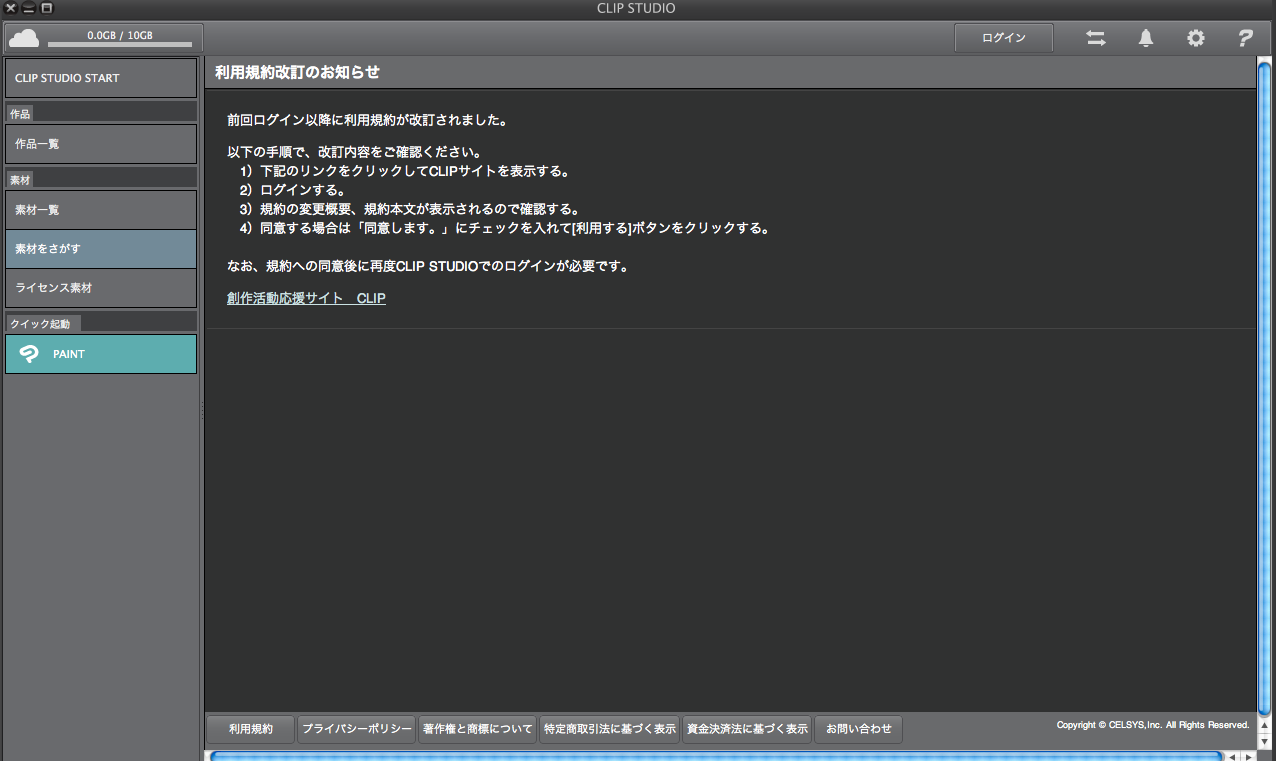 ---------------------------------------------------- ■Webブラウザ InternetExplorer7( ) InternetExplorer8( ) InternetExplorer9( ) InternetExplorer10( ) Internet Explorer11( ) Microsoft Edge( ) Firefox( ) Google Chrome( ◯ ) Safari( ) その他( ) ■OS Windows XP( ) Windows Vista( ) Windows 7 ( ) Windows 8( ) Windows 8.1( ) Windows 10( ) MacOS X 10.5( ) MacOS X 10.6( ◯ ) MacOS X 10.7( ) MacOS X 10.8( ) MacOS X 10.9( ) MacOS X 10.10( ) MacOS X 10.11( ) その他( ) ---------------------------------------------------- |
2019年11月28日に本サービスの投稿受付は終了いたしました。「CLIP STUDIO SUPPORT」をご利用ください。
使用可能な最新バージョンにバージョンアップを行ってください。
普段使用されているブラウザにかかわらず以下の手順で、
SafariのキャッシュとCookieを削除してCLIPにログインをお試し下さい。
■キャッシュの削除
1.[Safari]メニュー→[環境設定]→[詳細]をクリックします。
2.下部の[メニューバーに"開発"メニューを表示]にチェックを入れます。
3.メニューバーに[開発]メニューが表示されるのでクリックします。
4.[キャッシュを空にする]をクリックします。
■Cookieの削除
1.[Safari]メニュー→[環境設定]→[プライバシー]をクリックします。
2.[Cookieとその他のWebサイトのデータ]の[詳細]をクリックします。
3.「Cookie:xxxx@clip-studio.com/」や「Cookie:xxxx@www.clip-studio.com/」等の
CLIPに関連するCookieを選択し削除ボタンを押します。
4.完了を押してウィンドウを閉じます。